excel表格 是办公人员最常用的数据处理软件,学好基本操作才能够在以后的使用中融会贯通。这里接“excel表格的基本操作(一),继续介绍 excel 表格的基本操作,希望能帮到想学好excel的朋友们。
0excel 表格的基本操作(一)
前期准备工作(包括相关工具或所使用的原料等)
excel 2003表格列宽行高设置
方法一、鼠标拖动:
假设要调整C列的宽度,把鼠标放到C列和D列标题中间,当鼠标变成如图红色方框内的形状时,按住鼠标左键不松,左右拖动就可以调整列宽了。调整行高方法一样不再赘述。该方法可以粗略调整列宽行高。
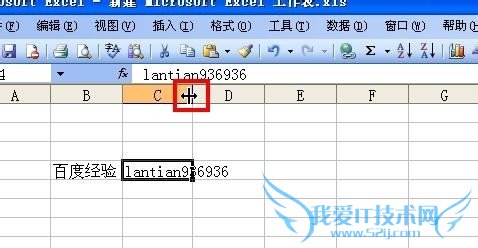
方法二、设置法:
假设要调整A至E列的列宽,首先选中A至E列,然后右击鼠标,列宽;或者执行 ”格式“-”列“-”列宽“。在宽输入框中输入列宽的合适数值,确定返回就行了。行高方法一样不再赘述。该方法可以精确调整列宽行高。
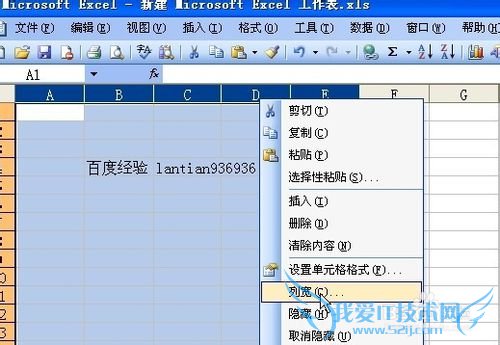
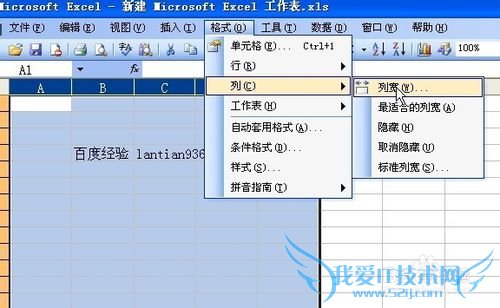

表格行(列)隐藏操作
打印表格时,有时候我们不需要打印某些行(列),又不想删除这些数据,就可以使用行(或列)隐藏功能。以隐藏C列为例,首先选中C列,右击鼠标,点隐藏;或者选中C列,执行”格式“-”列“-”隐藏“操作。这样,C列就被隐藏起来了。隐藏行的操作和这一样,不再赘述。

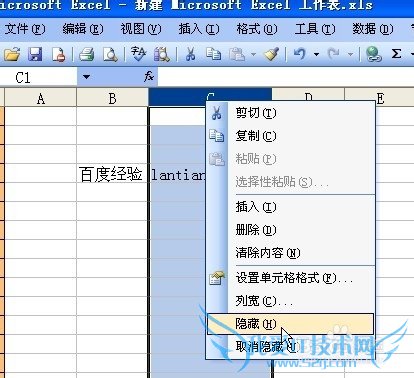
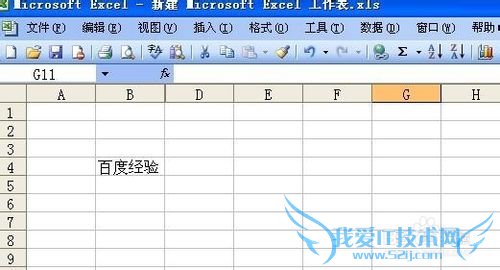
取消隐藏,还以取消隐藏的C列为例。首先选中隐藏列的左右列,即B列和D列,右击鼠标,点取消隐藏;或者选中B列和D列,执行”格式“-”列“-”取消隐藏“操作。这样,隐藏的C列就又显示出来了。取消隐藏的行的操作和这一样,不再赘述。
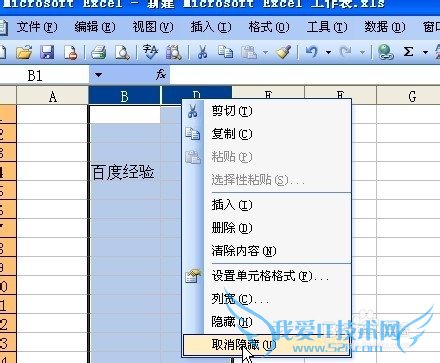

日期格式的转换
excel表格中,默认格式是”2015-09-30“,不太符合我们的习惯,我们可以通过格式设置成我们习惯的显示方式。
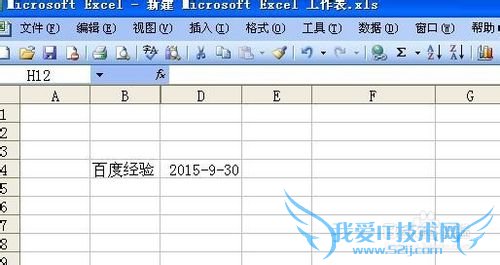
选中日期所在的单元格,右击鼠标,点”设置单元格格式“;或者执行”格式“-单元格”。
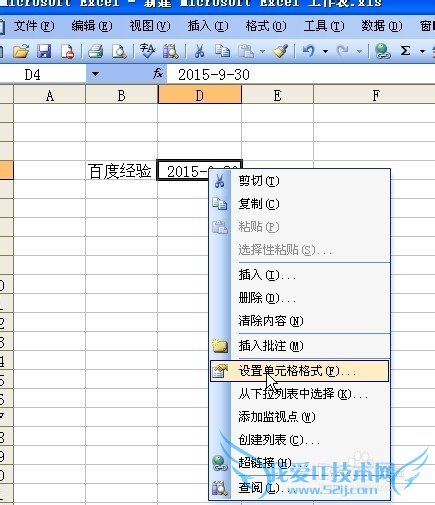
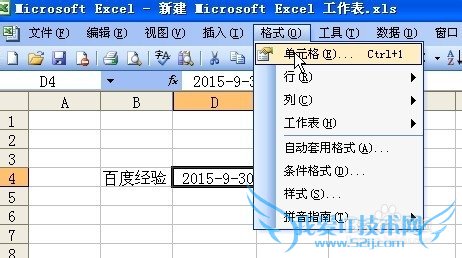
打开“单元格格式”窗口,在“数字”项,分类栏里点选“日期”选项,然后在右侧的“类型”里选择合适的日期格式,确定返回即可。
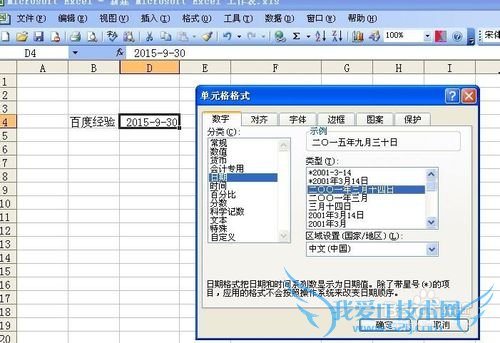
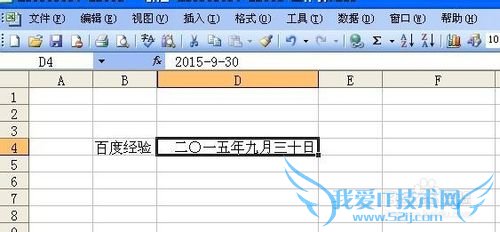
特殊符号的输入
方法一、首先,选中需要输入特殊符号的单元格;执行“插入”-“特殊符号”操作。
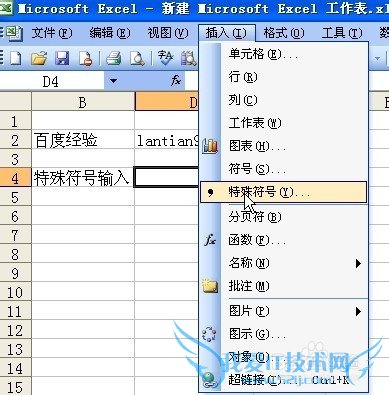
在弹出的“插入特殊符号”窗口,切换符号类别,选择需要的特殊符号,确定返回即可。
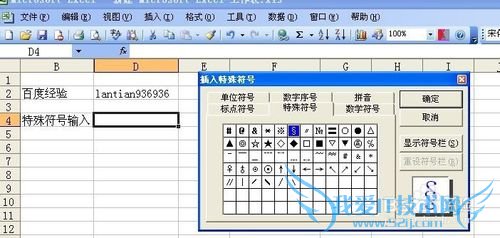
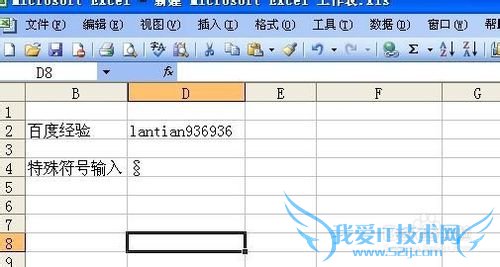
方法二、可以通过中文输入法完成,目前的中文输入法一般都具有“软键盘”的功能,比如我目前使用的搜狗输入法为例。首先选中需要输入特殊符号的单元格,点输入法中的“软键盘”按钮,在弹出的选项中选择“特殊符号”。
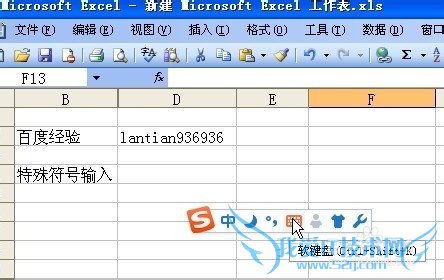
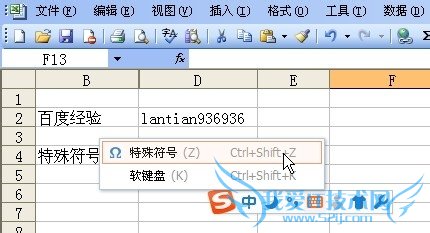
然后在弹出的窗口中,寻找需要的特殊符号,选中后点击即可完成输入特殊符号。
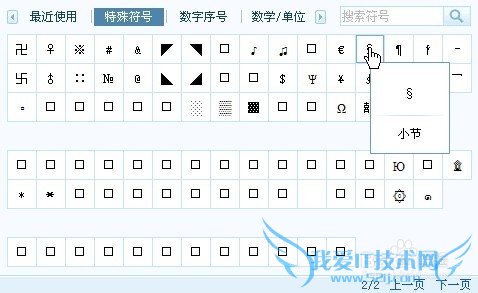
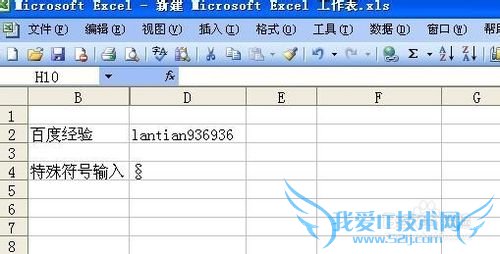
表格标题居中显示
制作表格时,往往需要让表格的标题跨列居中显示。比如制作一个标题是“花名册”的表格,表格内容包括姓名、性别、年龄、出生日期和家庭住址等信息,可以用一下两种方法实现。
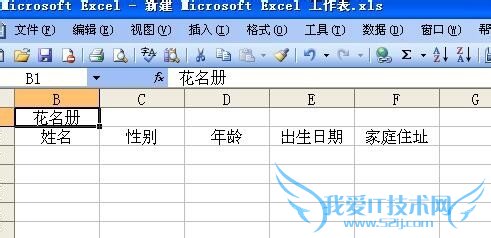
方法一、选中如图b1至f1的区域,点击工具栏里“合并及居中”按钮,返回即可。
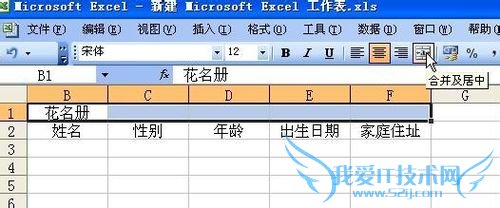
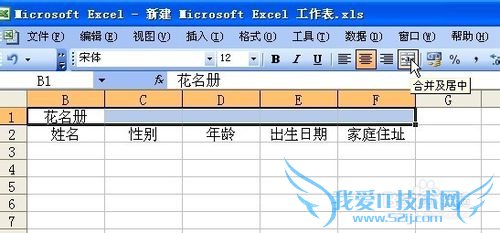
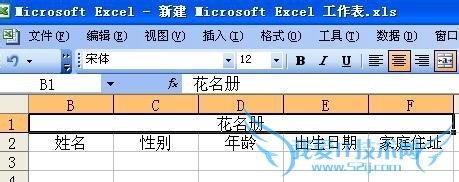
方法二、选中如图b1至f1的区域,执行“格式”-单元格“命令。在弹出的”单元格格式“窗口中,在”对齐”选项卡中的“文本对齐方式”栏下的水平对齐中选择“跨列居中”,确定返回即可。
0excel 表格的基本操作(一)
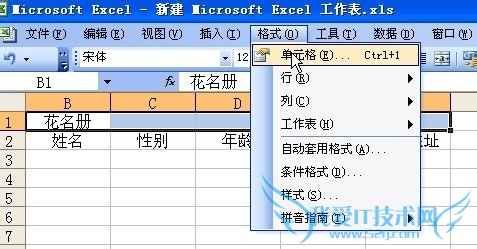
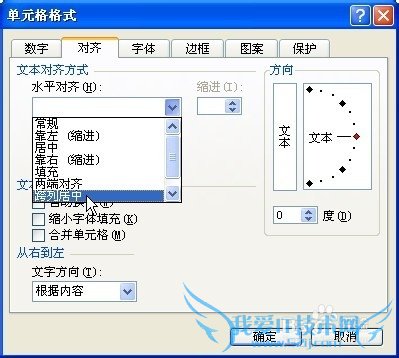
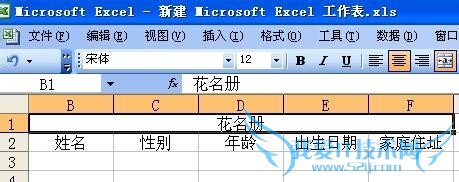
- 评论列表(网友评论仅供网友表达个人看法,并不表明本站同意其观点或证实其描述)
-
